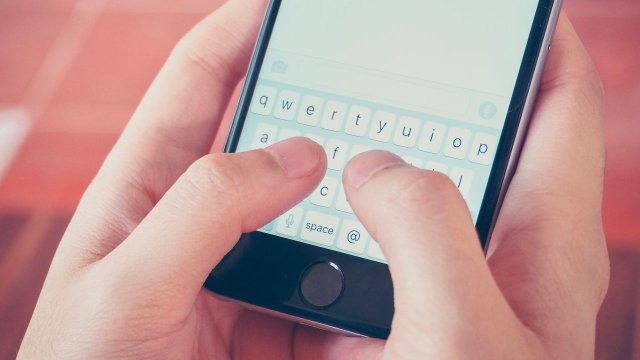In Breve (TL;DR)
- Per scrivere più rapidamente si possono usare QuickPath (digitazione con swipe), scorciatoie personalizzate tramite “Sostituzione testo” e gesti intelligenti sulla tastiera per inserire rapidamente lettere maiuscole.
- Un’alternativa ancora più veloce è la dettatura vocale, attivabile dalle impostazioni della tastiera, che consente di scrivere parlando e aggiungere punteggiatura e comandi semplicemente con la voce.
Chi utilizza quotidianamente il proprio iPhone, sia per motivi personali che di lavoro, sa bene quanto possa essere utile poter scrivere più rapidamente. Avere una buona velocità di scrittura non dipende soltanto dall'abitudine o dall'allenamento, ma questa abilità può essere notevolmente migliorata grazie a piccoli trucchi e accorgimenti che permettono di risparmiare tempo prezioso.
Digitare sulla tastiera più velocemente è un ottimo modo per essere più rapidi ed efficienti nella scrittura di messaggi, email, note o durante le ricerche online, ottimizzando così la propria produttività quotidiana. Per farlo, si possono usare delle funzionalità specifiche che in pochi conoscono, come QuickPath o le scorciatoie per la scrittura.
Scopriamo quali sono i tasti e le combinazioni da conoscere per scrivere un testo più velocemente dalla tastiera del proprio iPhone.
QuickPath e scorciatoie, come utilizzarle per ottimizzare la propria scrittura su iPhone
La tastiera di Apple nasconde numerose scorciatoie e alcune funzionalità che permettono una scrittura più rapida. È il caso, ad esempio, del QuickPath, che permette di fare swipe tra le lettere per digitare parole di senso compiuto. Conosce un gran numero di parole, quindi sbaglia raramente. Nel caso di un termine sconosciuto, però, permette di digitare la parola con i classici tocchi. Il QuickPath si attiva automaticamente, scorrendo con il dito sulla tastiera.
Per aumentare la velocità si può avere un maggior controllo sullo Shift. Invece di impostarlo con un semplice tocco e poi disattivarlo manualmente, si può tenere premuto sul pulsante e scorrere fino alla lettera che si vuole mettere in maiuscolo. La lettera viene inserita e l’opzione si disattiva.
Si possono impostare delle scorciatoie personalizzate, attraverso la Sostituzione testo. In questo modo, per ogni abbreviazione si può ottenere una sostituzione automatica di un’intera parola o persino di una frase. Per impostare le abbreviazioni accedere alle Impostazioni di iPhone e poi fare clic su Generali e su Tastiere. Premere su Sostituzione testo e sul pulsante [+].
Inserire la frase e la sua abbreviazione. Dopo aver inserito l’abbreviazione, scrivendola sulla tastiera si otterrà la frase completa subito dopo aver premuto il tasto Spazio.
Perché e come utilizzare la dettatura per scrivere su iPhone
Digitare le lettere sulla tastiera richiede attenzione, per questo motivo può essere utile utilizzare la dettatura per poter risparmiare tempo. Questa opzione permette di scrivere i messaggi mantenendo le mani libere.
Per attivare l’opzione occorre fare clic su Impostazioni e poi premere su Generali. Scegliere la voce tastiera dall’elenco e attivare l’interruttore collocato vicino alla voce Abilita Dettatura, nella sezione Dettatura.
A questo punto sarà sufficiente cliccare sul microfono presente nella tastiera e iniziare a parlare per veder apparire le parole all’interno del messaggio. Si può altresì inserire la punteggiatura pronunciando il simbolo richiesto a voce. Allo stesso modo si possono fornire comandi come ‘a capo’, ‘nuovo paragrafo’, ‘cancella’ e altro ancora.
Per saperne di più: IOS, caratteristiche del sistema operativo Apple
Domande frequenti (FAQ)
-
Come posso scrivere più velocemente utilizzando la tastiera del mio iPhone?Per scrivere più velocemente sull'iPhone, puoi utilizzare funzionalità come QuickPath e scorciatoie personalizzate per ottimizzare la tua scrittura.
-
Quali sono i vantaggi di utilizzare QuickPath sulla tastiera dell'iPhone?QuickPath permette di digitare parole facendo swipe tra le lettere, aumentando la velocità di scrittura. In caso di parole sconosciute, è possibile digitare normalmente.
-
Come posso controllare meglio il maiuscolo durante la scrittura su iPhone?Per controllare meglio il maiuscolo, puoi tenere premuto il pulsante Shift e scorrere fino alla lettera desiderata da mettere in maiuscolo. Questo inserirà la lettera e disattiverà automaticamente il maiuscolo.
-
Perché dovrei utilizzare la dettatura per scrivere su iPhone?La dettatura su iPhone consente di scrivere messaggi mantenendo le mani libere, risparmiando tempo e attenzione durante la scrittura.